cad画角度怎么画
在CAD中绘制角度的具体操作方法如下:
使用直线命令绘制角度 - 输入
LINE命令或点击直线工具 - 指定起点后,输入@长度<角度(例如@100<45表示绘制一条100单位长、45度的直线) - 按Enter确认使用旋转命令创建角度 - 先绘制一条基准直线 - 输入
ROTATE命令 - 选择对象后指定基点 - 输入旋转角度值使用极轴追踪辅助绘制 - 按
F10开启极轴追踪 - 设置所需角度增量(右键点击极轴按钮→设置) - 绘制时自动捕捉设定角度角度标注验证 - 使用
DIMANGULAR命令 - 依次选择两条边线 - 放置标注查看实际角度值精确角度绘制技巧 - 结合对象捕捉(F3)确保端点准确 - 使用
UNITS命令检查角度单位设置 - 临时替代键输入法:在命令执行时直接输入<角度值
注意:角度默认以X轴正方向为0度基准,逆时针方向为正角度。需要修改基准方向时,可通过UNITS命令调整。
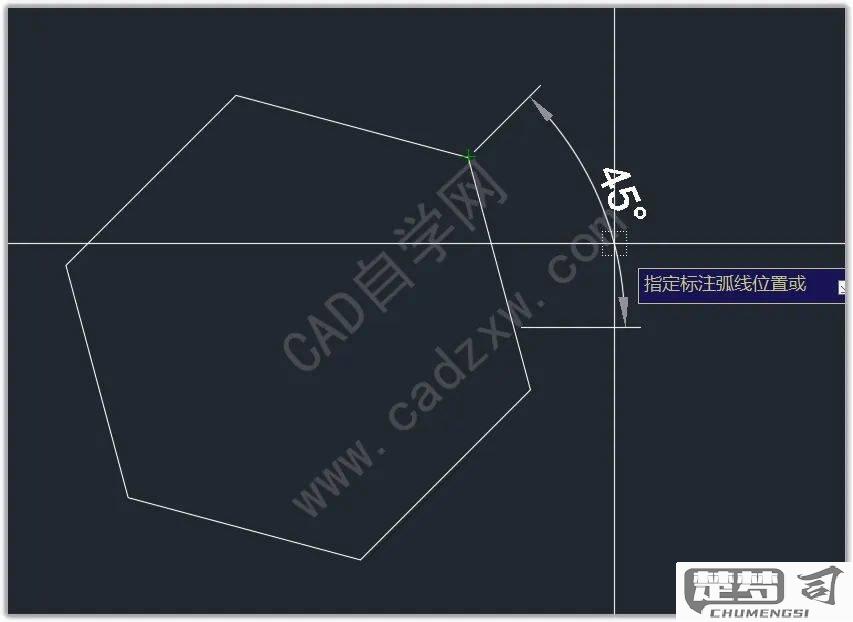
CAD中如何精确绘制特定角度?
在CAD软件中精确绘制特定角度可通过以下几种方法实现:
极坐标输入法 - 启动直线命令后输入
@长度<角度(如@100<45表示绘制一条100单位长、45度角的直线) - 该方法适用于已知线段长度和角度的情况角度替代功能 - 绘制直线时按住Shift键并输入
<角度值(如<30) - 光标将被锁定在指定角度方向,此时可输入长度值动态输入设置 - 启用状态栏的"动态输入"功能(F12键) - 在绘制过程中直接输入长度后按Tab键切换到角度输入框
旋转命令辅助 - 先绘制基准线 - 使用ROTATE命令时输入精确角度值 - 配合参照选项(R)可基于现有对象进行角度旋转
构造线辅助法 - 用XLINE命令创建角度构造线 - 输入角度参数时可指定参照线(R选项) - 后续绘图可捕捉到构造线作为角度基准
系统变量控制 - 设置ANGDIR(0=逆时针/1=顺时针) - 调整ANGBASE改变0度基准方向 - 通过UNITS命令设置角度精度和显示格式
注意事项: - 角度方向默认以正东方向为0度基准 - 负角度表示顺时针方向 - 配合对象捕捉(F3)和极轴追踪(F10)可提高精度 - 复杂角度可通过计算器(CAL命令)进行表达式输入
在CAD软件中画角度的步骤和技巧?
在CAD软件中绘制角度需要掌握核心操作方法和实用技巧,以下为详细操作指南:
基本角度绘制方法 - 使用构造线命令(XLINE)创建角度参照线
`cad 命令: XLINE 指定点或 [水平(H)/垂直(V)/角度(A)/二等分(B)/偏移(O)]: A 输入构造线的角度 (0) 或 [参照(R)]: 45- 通过极轴追踪精确绘制角度cad 命令: LINE 指定第一点: 指定下一点: @100<30 (表示长度为100,角度30度的线段)`高级角度绘制技巧 - 角度标注与修改联动 - 使用DIMANGULAR命令标注后,双击标注值可直接修改角度 - 启用参数化约束中的角度约束(GEOMCONSTRAINT)
实用功能组合 - 旋转复制(ROTATE命令配合Copy选项)
`cad 命令: ROTATE 选择对象: 指定基点: 指定旋转角度或 [复制(C)/参照(R)]: C 指定旋转角度: 15`- 极轴增量设置(在DSETTINGS中配置5°或15°增量)精确控制技巧 - 使用参照旋转(R选项)对齐现有对象 - 通过CAL命令计算复杂角度
`cad 命令: CAL >> 表达式: 90-atan(3/4) (计算3:4斜边的角度)`常见问题解决方案 - 角度显示异常时检查UNITS中的角度格式设置 - 使用ID命令查询现有角度值 - 对象捕捉配合临时追踪点实现角度定位
建议练习组合: 1. 绘制30-60-90三角形 2. 创建星形图案(每72°一个顶点) 3. 绘制齿轮剖面图(使用环形阵列配合角度计算)
CAD角度绘制常见问题及解决方法?
1. 角度输入不准确
- 问题表现:输入角度值后实际绘制的角度与预期不符
- 原因分析:单位设置错误/动态输入未开启/极轴追踪干扰
- 解决方案:
- 检查UNITS命令中的角度单位设置(十进制/度分秒/弧度)
- 输入时使用"<"符号明确角度输入(如:@100<45)
- 临时关闭F12动态输入进行精确输入
- 按F10关闭极轴追踪功能
2. 角度标注显示异常
- 问题表现:标注显示为弧度或非标准格式
- 解决方法:
- 执行DIMSTYLE命令修改标注样式
- 在"主单位"选项卡设置角度标注格式
- 对已有标注使用DIMEDIT命令更新
3. 角度捕捉失效
- 常见现象:无法捕捉到特定角度位置
- 处理步骤:
- 检查F9栅格捕捉是否干扰
- 调整DSETTINGS中的对象捕捉模式
- 使用临时追踪点(TT命令)
- 设置合理的极轴增量角(如15°间隔)
4. 三维空间角度测量偏差
- 问题特征:在三维视图中角度测量不准确
- 修正方案:
- 切换至正确的UCS坐标系
- 使用PLAN命令将视图转为平面视图
- 应用三维旋转命令时的视图方向确认
5. 角度阵列问题
- 典型问题:环形阵列时对象角度分布错误
- 解决流程:
- 重新指定阵列中心点
- 检查ARRAY命令中的项目间角度参数
- 确认填充角度正方向(逆时针为正)
6. 角度约束冲突
- 问题表现:参数化设计中角度约束无法应用
- 处理方法:
- 检查现有约束是否冲突
- 使用PARAMETERS命令查看约束关系
- 考虑使用参考尺寸替代硬约束
实用技巧
- 快速输入角度:在命令窗口直接输入"角度值"(如45)而非"45°"
- 角度覆盖:输入"<角度"临时覆盖当前极轴设置(如:<30)
- 角度参照:使用ROTATE命令时选择"R"选项进行参照旋转
- 角度查询:LIST命令可显示选定对象的精确角度信息
